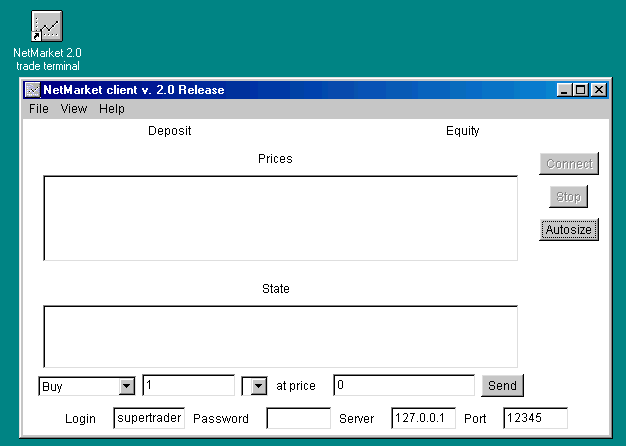2. Внутри находится файл Setup.exe. Разархивируйте его.
3. Запустите Setup.exe
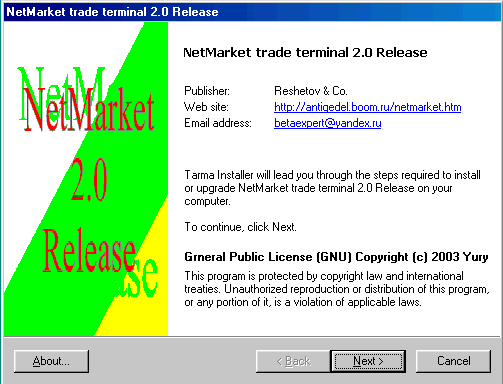
4. Кликните по кнопке "Next". Прочтите краткое описание программы.
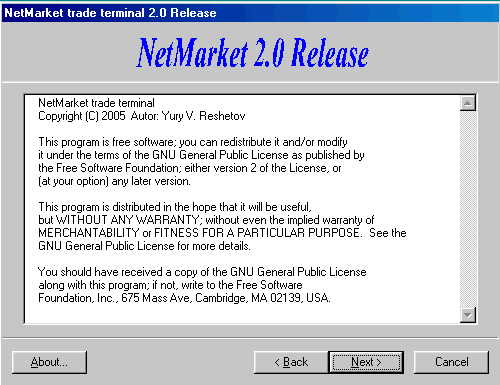
5. Кликните по кнопке "Next". Ознакомьтесь с лицензионным соглашением
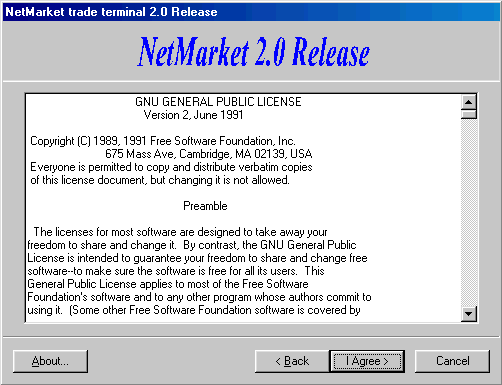
6. Если согласны, то кликните по кнопке "I Agree".
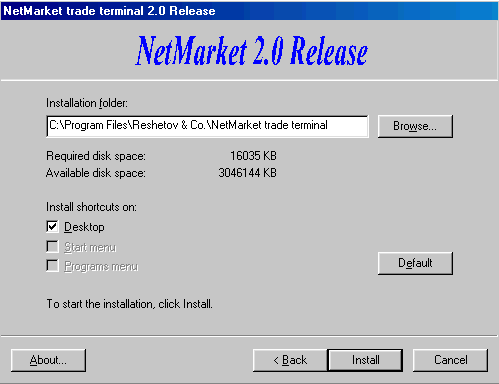
7. Выберите путь для инсталляционных файлов, если тот, что указан в поле "Installation folder", вас не устраивает. Если не желаете, чтобы иконки программ автоматически устанавливались на рабочий стол, уберите галочку в пункте "Install shortcuts on:" > "Desktop". Выполнив настройки или же оставив их такими, как было предложено, нажмите кнопку "Install"
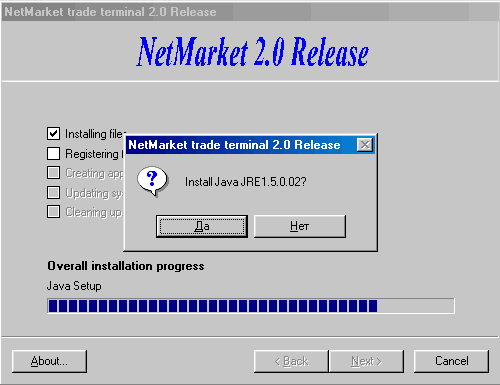
8. Далее программа инсталляции спросит о том, устанавливать ли Java на ваш компьютер. Лучше согласиться, т.к. если у вас Java уже установлена, то об этом будет сообщено и обновления версии не произойдет. Если не установлена, тогда следует поставить. Если стоит менее свежая версия, то произойдет обновление.
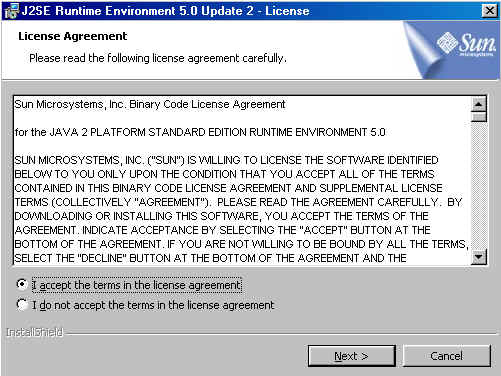
9. Ознакомьтесь с лицензией, выбрав флажок "I accept the terms in the license agreement" и жмите кнопку "Next"
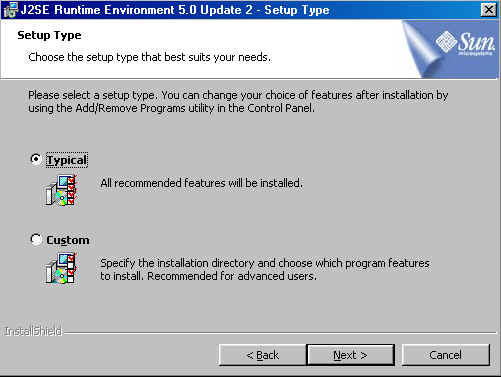
10. Выбирайте обычную инсталляцию "Typical" и жмите кнопку "Next"
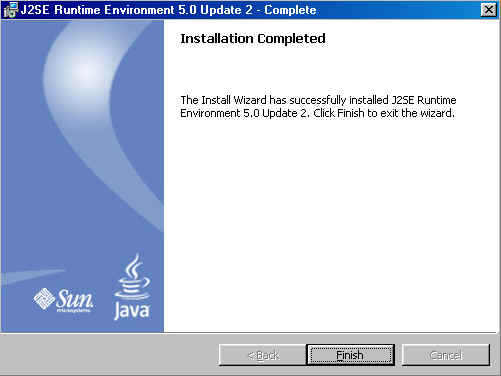
11. Дождитесь окончания инсталляции Java. Нажмите кнопку "Finish"
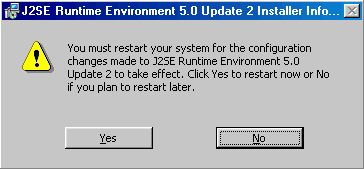
12. Программа инсталляции Java попросит вас перезагрузить компьютер. Откажитесь, нажав кнопку "No", т.к. еще не закончена установка "NetMarket".
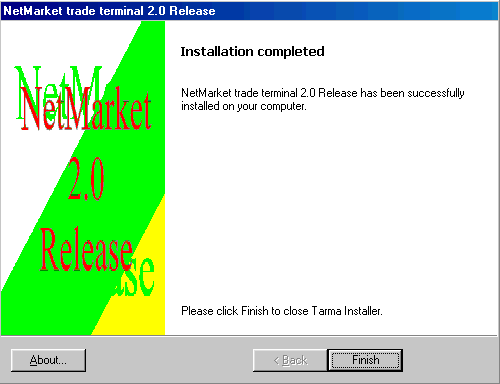
13. И только дождавшись, когда NetMarket будет установлен, можно будет нажать кнопку "Finish".
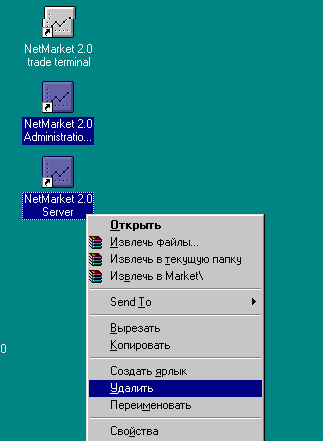
14. На нашем рабочем столе появилось сразу три значка "NetMarket trade terminal", "NetMarket Administration terminal" и "NetMarket Server". Если нам необходим только торговый терминал, то оставим его значок, а значки терминала администратора и сервера выделим мышкой и удалим.
15. Перезагрузите свой компьютер, чтобы обновления вошли в силу.
16. После перезагрузки, осталось только кликнуть по значку терминала, чтобы его запустить. Как пользоваться терминалом, можно прочитать в инструкции